Hoe u extern beheer van uw iPhone of iPad verwijdert
"Ik heb een gebruikte iPhone 15 gekocht, maar Remote Management heeft hem geblokkeerd. Hoe kan ik Verwijder Remote Management van mijn iPhone?quot; Tegenwoordig maken steeds meer organisaties gebruik van oplossingen voor extern beheer om hun cyberbeveiliging te verbeteren. Dit kan echter extra beperkingen op uw iOS-apparaat met zich meebrengen. Als u de controle wilt verwijderen of de organisatie hebt verlaten, kunt u dit doen zonder dat dit gevolgen heeft voor uw gegevens.
PAGINA-INHOUD:
Deel 1: Wat is remote management?
Remote Management is een ingebouwde functie op iPhones en iPads. Hiermee kunnen organisaties het apparaatgebruik beheren, van app-installatie tot gebruikshoeveelheid, van contentconsumptie tot websitebezoeken.
Door een Mobile Device Management- of MDM-profiel aan te maken, kunnen organisaties het iPhone-gebruik beperken en data beheren. Hier zijn een paar dingen die u moet weten over het verwijderen van Remote Management op uw iPad of iPhone:
1. De snelste manier om Extern beheer van uw apparaat te verwijderen is via de app Instellingen. Uiteraard moet u hiervoor het beheerderswachtwoord hebben.
2. Fabrieksinstellingen herstellen verwijdert MDM niet. Je kunt een iPhone of iPad die door MDM is vergrendeld, wel terugzetten naar de fabrieksinstellingen, maar je moet hem nog steeds ontgrendelen bij het instellen van je apparaat.
3. Als je je iPhone jailbreakt, kun je de MDM-vergrendeling verwijderen, maar dit brengt ook extra beveiligingsrisico's met zich mee.
4. Het goede nieuws is dat wanneer u Remote Management verwijdert, uw gegevens op uw apparaat niet worden gewist.
5. Als u een omzeilingscode voor extern beheer hebt, kunt u uw apparaat ontgrendelen tijdens het installatieproces.
Deel 2: Hoe verwijder je extern beheer van de iPad?
Zoals eerder vermeld, kunt u Remote Management op uw iPad of iPhone in verschillende situaties verwijderen. De eenvoudigste optie is om de IT-beheerder van uw organisatie te vragen uw apparaat uit de MDM-oplossing te verwijderen. Als de beheerder weigert of u geen contact met de organisatie kunt opnemen, kunt u het beste zelf Remote Management van uw apparaat verwijderen.
Hoe u extern beheer via instellingen verwijdert
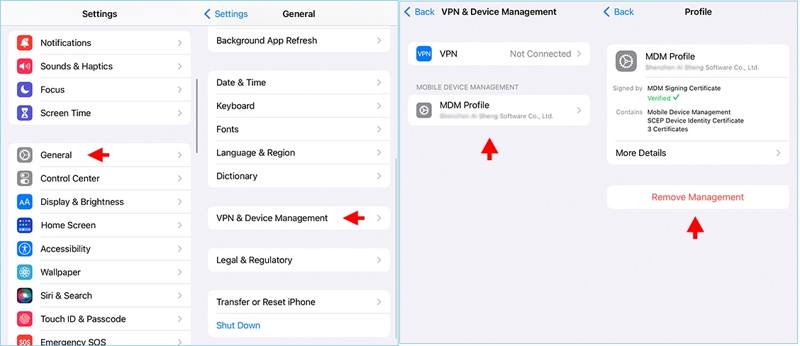
Stap 1. Open de Instellingen app op uw iPhone of iPad.
Stap 2. Ga naar uw Algemeen Tab.
Stap 3. Scroll naar beneden en tik op VPN en apparaatbeheerAls uw apparaat niet door een MDM is geregistreerd, ziet u deze optie niet.
Stap 4. Kies het ongewenste profiel 'Extern beheer' en tik op de Remote Management knop.
Stap 5. Hit Remote Management nogmaals om de actie te bevestigen.
Stap 6. Voer wanneer u hierom wordt gevraagd uw iPhone-toegangscode in om uw identiteit te verifiëren.
Stap 7. Typ vervolgens de gebruikersnaam en het wachtwoord die u van uw IT-beheerder hebt gekregen.
Hoe u extern beheer verwijdert tijdens de installatie
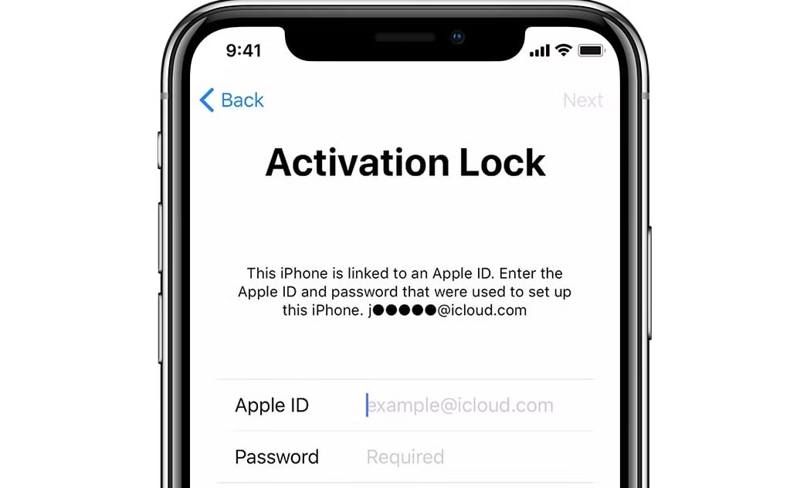
Stap 1. Open de Instellingen app. Als u uw apparaat hebt gereset, gaat u verder met stap 6.
Stap 2. Ga naar uw Algemeen Tab.
Stap 3. Kies iPhone overzetten of resetten.
Stap 4. Tik Wis alle inhoud en instellingen en druk op Doorgaan.
Stap 5. Typ uw iPhone-toegangscode of Apple ID-wachtwoord om verder te gaan.
Stap 6. Wanneer uw iPhone opnieuw is opgestart, voert u de configuratie uit totdat u het Apple ID-scherm ziet.
Stap 7. Houd het Apple ID veld leeg en typ de bypass-code in het Wachtwoord veld.
Tip: U kunt de bypasscode voor extern beheer verkrijgen via de MDM-oplossing.
Stap 8. Ga vervolgens verder met het instellen van uw apparaat en verwijder 'Extern beheer' van uw iPhone tijdens de installatie.
Hoe verwijder je extern beheer op iOS 13?
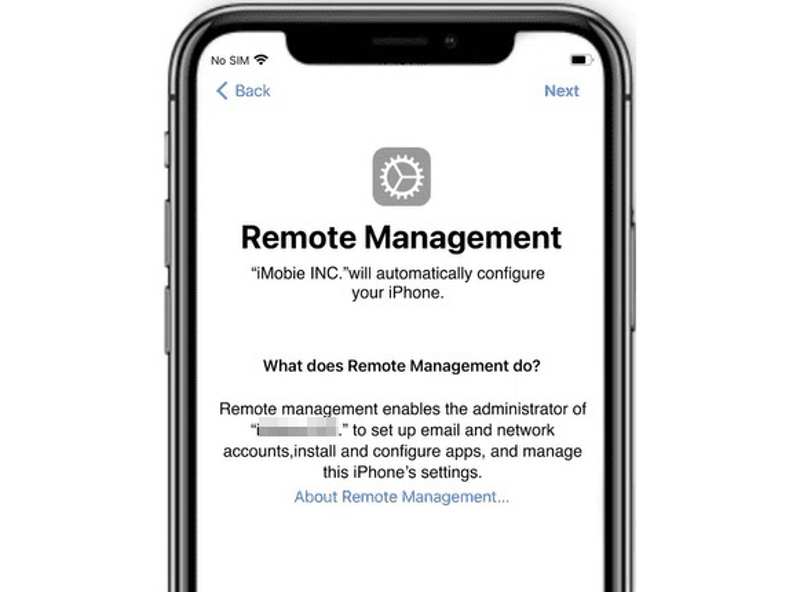
Stap 1. Zorg ervoor dat uw apparaat iOS 13 gebruikt.
Stap 2. Plaats een simkaart in uw iPad of iPhone en schakel het apparaat in.
Stap 3. Volg de instructies op het scherm om de SIM te activeren.
Stap 4. Dan verwijder de simkaart uit je iPhone of iPad.
Stap 5. Wanneer je de Beheer verwijderen scherm, plaats de SIM-kaart terug in uw toestel.
Stap 6. Volg de bovenstaande stappen om terug te gaan van de beginpagina naar de Beheer verwijderen scherm.
Stap 7. Herhaal tot slot de vijf stappen om Remote Management van uw iPhone te verwijderen.
Tip: Deze methode is alleen beschikbaar voor een iPhone met een geïnstalleerde 4G-simkaart.
Stap 7. Deze methode is alleen beschikbaar voor een iPhone met een geïnstalleerde 4G-simkaart.
Deel 3: Hoe u Remote Management op uw iPad verwijdert zonder gegevensverlies
Als de gebruikelijke methoden niet beschikbaar zijn, Apeaksoft iOS-ontgrendelaar is de beste optie om Remote Management op een iPad of iPhone te verwijderen na een herstel. Het vereenvoudigt de workflow. Dat maakt de software een goede optie voor gewone gebruikers.
De beste manier om extern beheer te verwijderen zonder gegevensverlies
- Omzeil extern beheer op iPhone of iPad.
- Er zijn geen wachtwoorden of beperkingen vereist.
- Bescherm uw gegevens op uw apparaat tijdens het proces.
- Bied bonusfuncties aan zoals Schermtijd omzeilen.
- Compatibel met een breed scala aan iPhone- en iPad-modellen.
Veilige download
Veilige download

Hoe u extern beheer van uw iPhone verwijdert
Stap 1. Installeer de MDM-verwijderingstool
Download en installeer de beste MDM-verwijderingssoftware op je pc. Er is ook een versie voor Mac. Open de software vanaf je desktop. Verbind je iPhone of iPad met je computer via een Lightning-kabel. Als je de twee apparaten voor het eerst verbindt, tik je op 'Vertrouwen' op je scherm om je computer te vertrouwen. De software detecteert je apparaat automatisch.

Stap 2. Verwijder extern beheer
Kies de MDM verwijderen modus en klik op de Start om Extern beheer op uw iPhone of iPad te verwijderen als Zoek mijn is uitgeschakeld.
Als Zoek mijn is ingeschakeld, opent u de Instellingen app, tik op je profiel, kies Find Myen schakel uit Find My iPhone or Zoek mijn iPadVoer je Apple ID-wachtwoord in om het uit te schakelen. De software doet dan direct zijn werk.
Zodra dit is voltooid, wordt uw iPhone of iPad opnieuw opgestart. Klik op de OK knop en koppelt u uw apparaat los.
Conclusie
Deze gids legt uit hoe u: Verwijder Remote Management van uw iPhone of iPad in verschillende situaties. De eenvoudige methode is om de taak in de app Instellingen te voltooien met een beheerderswachtwoord. Je kunt ook de iOS 13-bug proberen om MDM te verwijderen. Met een bypasscode kun je MDM ook verwijderen tijdens het instellen van je apparaat. Apeaksoft iOS Unlocker is beschikbaar op elk iOS-apparaat. Als je nog andere vragen over dit onderwerp hebt, kun je ze onder dit bericht schrijven.
Gerelateerde artikelen
Heeft u aanbevelingen voor MDM-oplossingen nodig om apparaten te beheren en te beschermen? Dit bericht geeft 5 populaire MDM-oplossingen met gedetailleerde recensies om uit te kiezen.
Weet jij wat MDM-lock is en hoe je MDM-lock kunt overslaan? Dit bericht geeft 2 methoden met de meest gedetailleerde en nieuwste stappen om MDM-vergrendeling op iOS en Android over te slaan.
Als uw iPhone of iPad is vergrendeld door uw vorige school of bedrijf, kunt u onze stapsgewijze handleiding volgen om MDM eenvoudig te omzeilen.
Met MDM, een bewezen oplossing voor beheer en beveiliging van mobiele apparaten, leert u alles wat u moet weten over MDM en nog veel meer.

